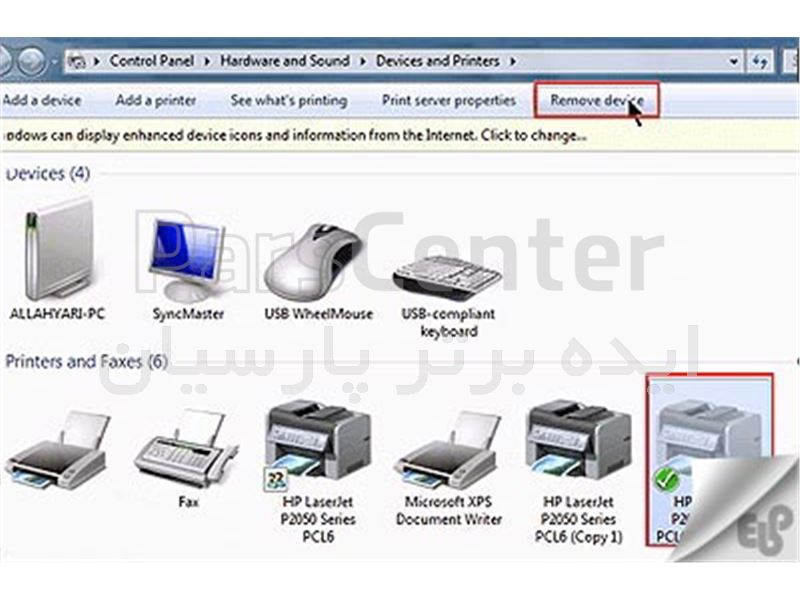آموزش تست پرینتر
چگونه تست پرینت بگیریم؟ تست پرینتر چیست؟ وقتی پرینتر جدیدی را می خرید و یا وقتی برای پرینتر قدیمی کارتریج جوهر تازه ای نصب می کنید، اولین کاری که حتما پس از راه اندازی باید انجام دهید، چاپ یک تست پرینت است. زمانی که می خواهید یک صفحه تست پرینت بگیرید، یک گزینه خوب باز کردن ebpnovin.com و چاپ آن می باشد.
دلیل پیشنهاد فروشگاه آنلاین ایده برتر به شما این است که لوگوی ایده برتر از سه رنگ تشکیل شده و همین باعث می شود که از عملکرد درست کارتریج رنگی پرینتر خود اطمینان پیدا کنید. البته از رنگ های سیاه هم در تصاویر سایت استفاده شده و باعث می شود کارتریج مشکی را هم تست کنید. استفاده از این سایت به شما کمک می کند که تقریبا بدون مصرف هیچ جوهری از سلامت پرینترتان مطمئن شوید.
البته بیشتر پرینترها درون خود یک صفحه ی تست از قبل برنامه ریزی شده ای در پلیکیشن نصب شده همراه آن یا منوی پرینتر دارند که می توانید آیکون دستور چاپ این صفحه را پیدا کنید. لازم به ذکر است که خود ویندوز هم یک صفحه ی تستی در بخش پرینتر دارد. اما شما می توانید به جای اینکه در کنترل پنل ویندوز صفحه تست پرینتر را جستجو کنید از این جایگزین سریع، کم هزینه و آسان استفاده کنید.
تست پرینتر چیست ؟
برای اینکه ببینید پرینتر شما متن ها و عکس ها را خوب پرینت میگیرد یا نه شما میتوانید یک صفحه تست پرینت بگیرید. هم چنین این صفحه تست میتواند اطلاعاتی را هم نمایش دهد مانند اسم پرینتر، مدل پرینتر، ورژن نرم افزار پرینتر که میتواند برای عیب یابی پرینترتان به شما کمک کند.
تست پرینتر (به شیوه تصویری)
برای گرفتن یک صفحه تست به روش زیر عمل میکنیم:
1-به وسیله کلیک روی Start وسپس کلیک روی کنترل پنل وکلیک روی Hardware and Sound و در آخر کلیک روی Printers پرینتر مورد نظر خود را بیابید.
2-روی پرینتری که میخواهید از آن تست بگیرید کلیک راست کنید وسپس روی Properties کلیک کنید.
3-روی تب General در Printer Properties کلیک کنید و سپس روی Print Test Page کلیک کنید. تست مربوطه را از این طریق بگیرید.